Với phép thuật và thuật toán, tính năng tự động hoàn thành của Google Tìm kiếm có thể dự đoán những gì bạn sẽ nhập; phần lớn, anh ấy làm đúng. Không, Google đã không cài đặt một con chip trong não của bạn (hoặc có nó?), Họ cũng không đọc được suy nghĩ của bạn, nhưng hãy giữ một chiếc mũ thiếc để đề phòng. Thay vào đó, Google Tìm kiếm chỉ đơn giản là làm tốt công việc của nó: dự đoán tìm kiếm.
Thật không may, nó không phải lúc nào cũng hoạt động. Vì lý do này hay lý do khác, Google Tìm kiếm từ chối tự động hoàn thành trong Google Chrome, trình duyệt web độc quyền của nó. Cuối cùng thì Google Tìm kiếm có trở nên ý thức như Bậc thầy múa rối đã làm trong manga của Masamune Shirow không? ? Không có khả năng. Thay vào đó, Google Chrome chỉ đơn giản là hoạt động sai.
May mắn thay, có một số bản sửa lỗi có thể làm cho Google Tìm kiếm tự động hoàn thành lại các tìm kiếm của bạn trong Google Chrome. Chúng ta sẽ thấy.
Tự động hoàn thành có được bật không?
Bạn hoặc ai đó có thể đã tắt tính năng tự động hoàn thành tại một số điểm. Rốt cuộc, bản thân tính năng này đôi khi có thể gây khó chịu; thật tuyệt khi có tùy chọn tắt nó bất cứ khi nào bạn muốn.
1. Bấm vào “Tùy chỉnh và kiểm soát Google Chrome, ”Ba dấu chấm dọc ở góc trên bên phải. Sau khi mở, hãy chọn Cài đặt.
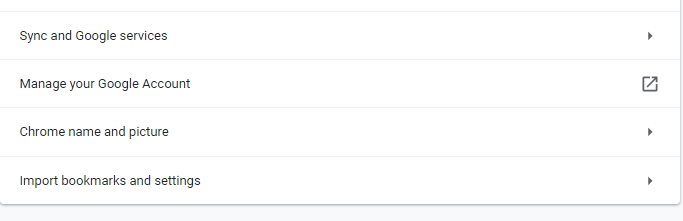
2. Trong Cài đặt của bạn, nhấp vào «Đồng bộ hóa và các dịch vụ của Google. «

3. Đảm bảo rằng “Tìm kiếm tự động hoàn thành và URL” được kích hoạt
Khởi động lại Google Chrome
Giải pháp rõ ràng tiếp theo sẽ là đóng google chrome. Tuy nhiên, bạn phải tiến thêm một bước nữa. Khi bạn đóng Google Chrome, nó có thể chưa đóng tất cả các quy trình của nó. Bạn sẽ cần đảm bảo rằng nó đã đóng hoàn toàn bằng Trình quản lý tác vụ.
1. Bắt đầu bằng cách nhấp chuột phải vào thanh tác vụ. Từ menu xuất hiện, hãy chọn Quản lý công việc.
2. Nhấp chuột phải vào Google Chrome.
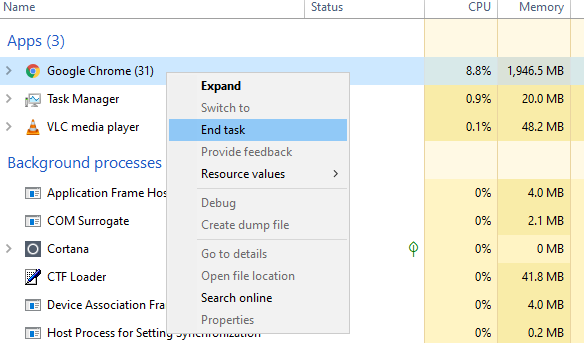
3. Từ menu thả xuống, hãy chọn Nhiệm vụ cuối cùng.
Xóa bộ nhớ cache và cookie của Google Chrome
Một hoặc hai tệp bị hỏng có thể đã xuất hiện. Bạn có thể kết xuất bộ nhớ cache và cookie của mình cho một phương tiện chặn rõ ràng. Bạn sẽ không mất bất kỳ dữ liệu, mật khẩu hoặc lịch sử duyệt web nào đã lưu của mình, nhưng bạn sẽ bị đăng xuất khỏi các trang web.
Phương pháp này là một trò chơi thử và sai. Nó sẽ vô hiệu hóa tất cả các tiện ích mở rộng và từng tiện ích mở rộng sẽ kích hoạt lại chúng để tìm tiện ích mở rộng có vấn đề.
1. Mở Google Chrome Cài đặt.
2. Ở phía bên trái, bạn sẽ thấy một cột tùy chọn. Nhấp chuột Tiện ích mở rộng. Nó gần như kết thúc.

3. Đối với bất kỳ và tất cả các tiện ích mở rộng, hãy di chuyển thanh trượt sang trái để tắt chúng.
4. Khởi động lại Google Chromesau đó kiểm tra xem điều đó có giải quyết được vấn đề của bạn không.
5. Nếu vậy, hãy quay lại Tiện ích mở rộng và kích hoạt lại từng cái cho đến khi sự cố xuất hiện lại. Khi nó xảy ra, bạn sẽ biết tiện ích mở rộng nào đã gây ra sự cố.
Quản lý công cụ tìm kiếm của bạn
Bạn có thể thêm nhiều công cụ tìm kiếm vào Google Chrome. Tuy nhiên, nếu Google không nằm trong danh sách đó, tính năng tự động hoàn thành có thể từ chối hoạt động. Đảm bảo rằng Google đã được thêm vào.
1. Mở Google Chrome Cài đặt.

2. Trong phần phụ “Công cụ tìm kiếm”, hãy nhấp vào Quản lý công cụ tìm kiếm.

3. Nếu Google không được đặt thành “Mặc định”, hãy nhấp vào dấu ba chấm và chọn Chỉnh sửa. Trong trường nhập “Từ khóa”, hãy nhập “Google com. «
vô hiệu hóa đồng bộ hóa
Đồng bộ hóa tài khoản Google của bạn giữa các thiết bị có thể trở nên lộn xộn, đặc biệt khi tài khoản Google của bạn đang cố đồng bộ hóa. Bạn có thể tắt đồng bộ hóa vĩnh viễn hoặc tắt nó, đóng Google Chrome và bật lại.
Đó là cách:
1. Mở Google Chrome Cài đặt. Bấm vào “Tùy chỉnh và kiểm soát Google Chrome”Để hiển thị chúng, ba dấu chấm dọc ở góc trên bên phải.
2. Ở trên cùng, bạn sẽ thấy tài khoản Google của mình. Ở bên phải, nhấp vào Để tắt.
3. Khởi động lại Google Chrome.
4. Bật lại đồng bộ hóa bằng cách quay lại Cài đặt và nhấp vào «kích hoạt đồng bộ hóa. «
Tắt tiện ích mở rộng của Google Chrome
Google Chrome có thể được cải tiến thông qua “tiện ích mở rộng”, được đặt tên phù hợp như vậy bởi vì chúng là trình duyệt web theo nghĩa đen. Không phải lúc nào Google cũng cung cấp các tính năng bổ sung này, có nghĩa là chúng có thể không được phát triển đúng cách (đôi khi Google cũng làm sai). Việc tắt chúng có thể đặt lại tính năng tự động hoàn thành của Google Tìm kiếm.
1. Mở Google Chrome Cài đặt… lại.
2. Cuộn xuống cho đến khi bạn đến cuối trang. Ở dưới cùng, hãy nhấp vào Nâng cao. Điều này sẽ tiết lộ các tùy chọn bổ sung.
3. Trong “Quyền riêng tư và bảo mật”, hãy nhấp vào Xóa dữ liệu điều hướng.
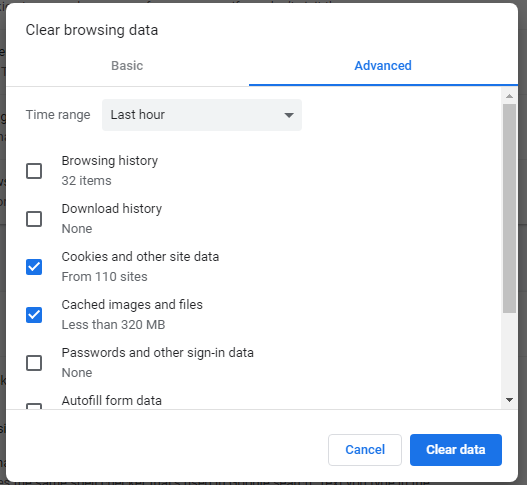
4. Trong cửa sổ bật lên, hãy mở Nâng cao lưỡi. Đặt dấu kiểm vào “Cookie và dữ liệu trang web khác“nhiều như”Hình ảnh và tệp được lưu trong bộ nhớ cache”Và hai người đó.
5. Tẩy xóa Xóa dữ liệusau đó khởi động lại Google Chrome.
Điểm mấu chốt
Việc có một tính năng tuyệt vời như vậy khiến bạn gặp rắc rối có thể khiến bạn bực bội, đặc biệt là một tính năng hữu ích như tính năng tự động hoàn thành. Nó có thể là một trình tiết kiệm thời gian thực và chắc chắn là một chút kinh ngạc khi Google biết bạn sẽ nói gì tiếp theo. Hy vọng rằng vấn đề của bạn đã được giải quyết bằng một trong các giải pháp trên.
